Hogyan lehet kijavítani a memóriakezelési hibát a Kék képernyőn a Windows 10 -ben

- 824
- 250
- Csonka Emil
A Blue Memory_Management képernyő a Windows 10 -en gyakori, és ugyanakkor a diagnózis során gyakran nehéz megtudni a problémát, azonban meg lehet tudni annak okait, és kiküszöbölhető, hogy lehetséges.
Ebben az utasításban részletesen a memóriakezelési hiba kijavításának lehetséges módszereiről és azt, hogy mit okozhat.
- A memóriakezelési hiba kijavításának egyszerű módjai
- Kék képernyő memóriakezelés - Az okok és a javítás keresése
- Mi a teendő, ha hiba következik be a Windows 10 letöltése előtt
A memóriakezelési hiba kijavításának egyszerű módjai

A kék képernyő okainak, a memóriakezelésnek, a kezdő felhasználóknak a nehézségei miatt azt javaslom, hogy kezdje az egyszerű megközelítéseket, amelyek megoldást tudnak elérni a problémára anélkül, hogy a nehezebb manipulációkhoz fordulnának.
Ezek a módszerek megfelelőek, ha a Windows 10 elindul, és egy ideig működik, és a kék képernyő később megjelenik:
- Ha hiba merült fel a rendszer vagy a járművezetők közelmúltbeli frissítései után, akkor bármilyen programot használhat a Windows 10 optimalizálására és felgyorsítására, próbálja meg a rendszer helyreállítási pontjainak használatát (vezérlőpanel - a rendszer helyreállításának indítása).
- Ha nincsenek helyreállítási pontok, és frissített néhány illesztőprogramot, próbáljon el lépni az Eszközkezelőhöz (jobbra -kattintás a Start gombra - "Device Manager"), válassza ki az eszközt, amelynek vezetőjét frissítették, nyissa meg tulajdonságait és a tulajdonságait és Ellenőrizze a "Roll" gomb "illesztőprogram" fül hozzáférhetőségét.
- Ha pontosan tudja a telepítés után, hogy melyik program jelent meg a probléma, és a program a háttérben működik (automatikusan betöltve a rendszerrel), érdemes lehet törölni ezt a programot, vagy eltávolítani a Windows 10 autó betöltéséből.
- Ha bármely harmadik fél vírusos vírusokat telepítettek, akkor ezek lehetnek a hiba oka. Ellenőrizze, hogy az megnyilvánul -e, ha letiltja vagy eltávolítja ezt a víruskereső.
- Ha a Kék memóriakezelő képernyő azonnal megjelenik a Windows 10 tiszta telepítése után a számítógépen vagy a laptopon, akkor talán az az oka, hogy azok a járművezetők, amelyeket a telepített rendszer nem teljes, nem megfelelő a rendszer számára. Kézzel töltse le és telepítse hivatalos illesztőprogramokat a gyártó weboldaláról egy laptop vagy alaplap (ha ez egy számítógép) - beleértve a lapkakészülékeket és más illesztőprogramokat.
- Ha beépített néhány lehetőséget a memória, a processzor, a videokártyák gyorsítására a BIOS/UEFI-be vagy a harmadik fél programjának használatára, próbálja meg kikapcsolni őket.
- Ha a memória_kezelési hiba csak akkor jelenik meg, amikor egy bizonyos játékot vagy programot indít, akkor a probléma lehet ebben a programban, vagy ha a játékot vagy a programot fizetik, és nem egészen megvásárolta, akkor a víruskeresőben (próbáld ki a víruskereső, beleértve a beépített Windows Defender).
Sajnos nem mindig a probléma megoldásának egyszerű megközelítései hatékonynak bizonyulnak. Ebben az esetben tovább lépünk a probléma okainak meghatározására és a hiba kijavítására irányuló bonyolultabb lehetőségekre.
Kék képernyő memória_menedzsment - Az ok keresése és a hiba javítása
A következő szakaszok segíthetnek kitalálni, hogy mi okozza pontosan a vizsgált kék képernyő megjelenését. Ismét feltételezzük, hogy elmehet a Windows 10 -re, és dolgozhat benne. Ha megjelenik a kék képernyő memóriakezelése a rendszer betöltése előtt - erről bővebben az utasítások utolsó szakaszában.
Tiszta letöltés Windows 10
Első lépésként meg kell próbálnia a Windows 10 tiszta letöltését harmadik parti szolgáltatások és programok nélkül egy buszterhelésben -ez megtudja, hogy a hibának egy harmadik parti programja -e. Ennek érdekében kövesse a következő lépéseket:
- Nyomja meg a gombokat WIN+R A billentyűzeten írja be Msconfig A "Perform" ablakon, majd kattintson az Enter elemre.
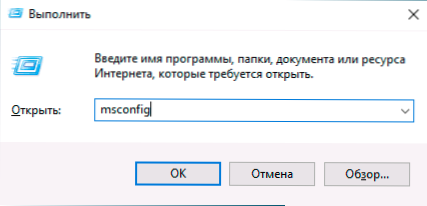
- A "Általános" lapon jelölje meg a "Szelektív indítás" elemet, és távolítsa el a jelzést: "Töltse be az automatikus rakodási elemeket".
- Lépjen a "Szolgáltatás" fülre, jegyezze meg: "Ne jelenítse meg a Microsoft szolgáltatásokat", majd kattintson a "Mindent letiltani" gombra.
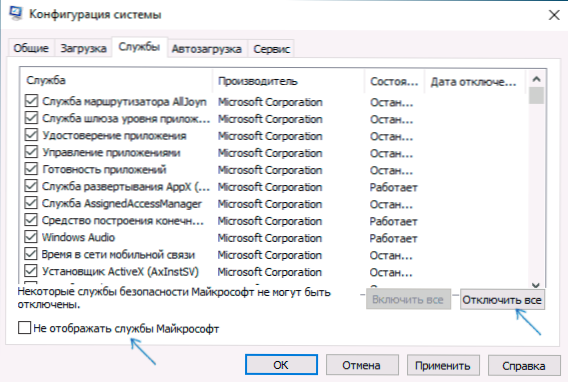
- Javasoljuk azt is, hogy menjen az "Autó" fülre ", hogy a feladatok automatikus betöltő vezérlőjének paramétereire lépjen, és az összes pontot (akár a szükséges eredményeket is) leválasztja.
- Alkalmazza a beállításokat, és indítsa újra a számítógépet.
Ha újraindítás után a memória_menedzsment hiba már nem jelenik meg, nyilvánvalóan az Auto Load egyik programjának vagy egy harmadik fél szolgáltatásának egyik oka. Megpróbálhatja bekapcsolni az elemeket egy vagy több, amíg a probléma ismét megtudja, hogy pontosan mi okozta azt, majd döntéseket hoz a harmadik parti szoftver vagy egyéb műveletek lehetséges eltávolításáról.
A járművezetők ellenőrzése
A kék képernyő memóriakezelését gyakran az illesztőprogramok problémája okozhatja. A berendezés meghibásodási vezetõjének azonosítása érdekében a beépített segédprogramot használhatja a járművezetők ellenőrzésére:
- Töltse le újra a számítógépet biztonságos módban. A legegyszerűbb módszer erre a kulcsok megnyomása WIN+R A billentyűzeten írja be Msconfig majd kattintson az Enter elemre, vegye figyelembe a letöltési lapon a "Biztonságos módot", alkalmazza a beállításokat és indítsa újra a számítógépet.
- Biztonsági módban kattintson a Keys gombra WIN+R És belép Igazoló A diszpécser elindításához a járművezetők ellenőrzéséhez.
- Az első képernyőn válassza a "Nem szabványos paraméterek létrehozása (a programkódhoz)" válassza a "Hozzon létre" ".
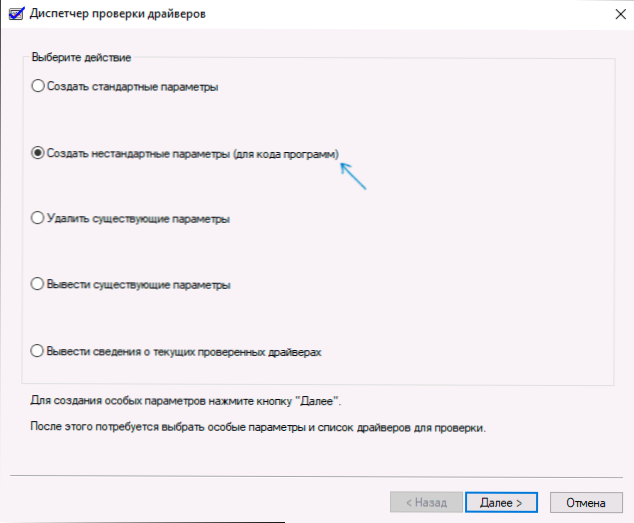
- Ezután jelölje meg az összes pontot, kivéve a "véletlenszerű erőforrások hiányának emulációját", és két pont, amely a DDI követelményeinek való megfelelés ellenőrzésével kapcsolatos.
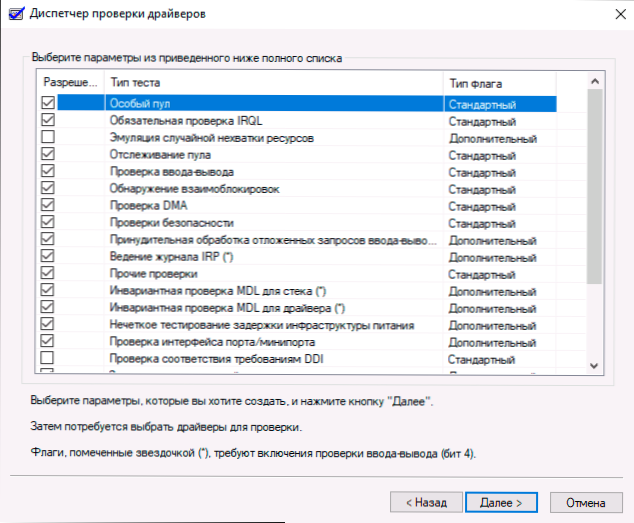
- Válassza ki a "Válassza ki az illesztőprogram nevét a listából".
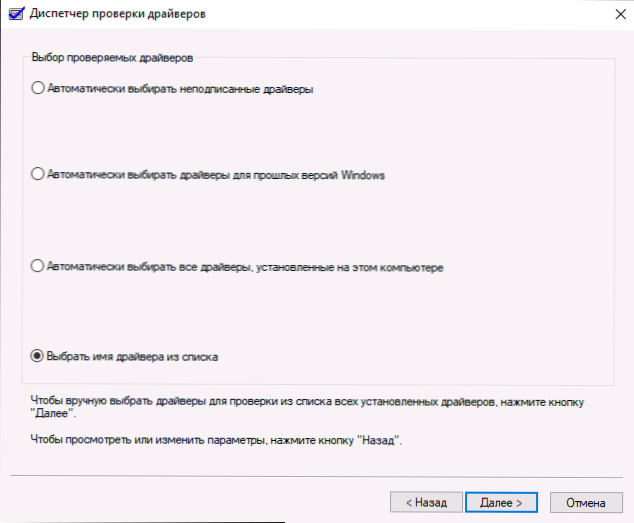
- Rendezze a járművezetőket a "Szállító" oszlopon (kattintva az oszlop fejlécére), és jelölje meg az összes illesztőprogramot, kivéve a Microsoftot. Nyomja meg a "Kész" gombot.
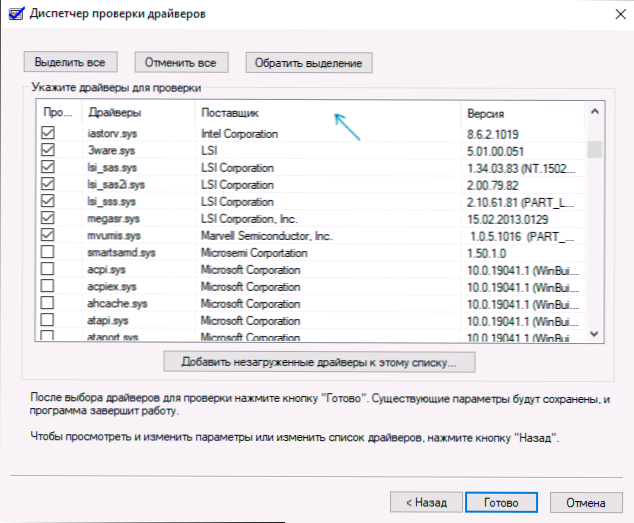
- Ha biztonságos módot indított a használatával Msconfig, Menj újra (mint az első lépésben), és kapcsolja ki a terhelést biztonságos módban.
- Töltse le újra a számítógépet.
Ezt követően az események fejlesztésének következő lehetőségei lehetségesek:
- A rendszer betöltődik, egy ideig működni fog, majd egy kék képernyő jelenik meg az előző Memory_Management hibával, vagy egy új, például a Driver_Verified_Deted_Vilation, jelezve a fájlnevet .SYS (ha a fájlnév jelzi - emlékezzen vagy írjon le, ez egy slobb illesztőprogram).
- A rendszer a rendszer betöltése előtt megmutatja a kék képernyőt.
Az első esetben indítsa újra a számítógépet, és kapcsolja ki a járművezetők ellenőrzését Ellenőrző /visszaállítás
Ezt követően, ha a Kék képernyőn megjelenik a hibás illesztőprogram neve, keresse meg az interneten, hogy milyen illesztőprogram van - látszólag a probléma benne van. Ha az illesztőprogram neve nem jelenik meg, próbálja meg használni az ingyenes BluesCreenView segédprogramot, és tekintse meg, hogy melyik fájl az utolsó okot okozza (a képernyőképen egy példa egy másik kék képernyőre). A segédprogram a https: // www hivatalos weboldalon érhető el.Nirsoft.Net/utils/blue_screen_view.Html
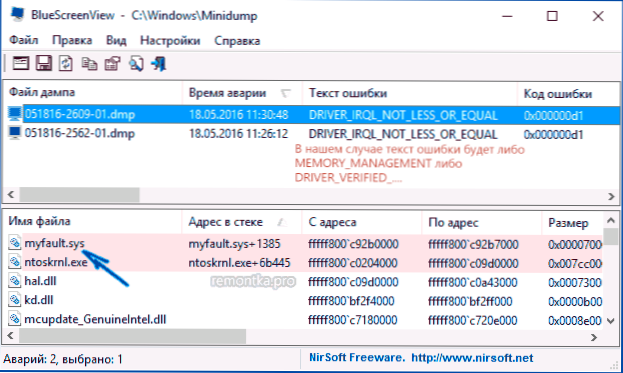
Ha a rendszer nem kezdődik, akkor két betöltési hibát követően lehetőséget kap további paraméterek és helyreállítási eszközök megnyitására, és ott, a parancssor elindítása után, kapcsolja ki az illesztőprogram ellenőrzését a parancs segítségével Ellenőrző /visszaállítás majd indítsa újra a számítógépet. Ezután használhatja az előző bekezdés műveleteit.
Miután meghatározta az illesztőprogram kihívását, intézkedéseket tehet a frissítésére (ideális esetben - a berendezésgyártó hivatalos webhelyéről történő kézi letöltéssel) vagy az előző verzió visszalépésével.
A RAM ellenőrzése és a rendszerfájlok integritása, a lemezhibák
Néha hibát okozhat a RAM -problémák. Ha gyanúja van, hogy ez a helyzet, akkor azt javaslom, hogy kapcsolja ki a RAM gyorsulásokat, ha korábban használták őket, majd próbálja meg végrehajtani a RAM ellenőrzését a hibákkal.
Egy újabb pár ajánlás - Végezze el a Windows 10 rendszerfájlok integritását, és ellenőrizze a merevlemez hibáit.
Hibajavítás, ha a rendszer nem kezdődik
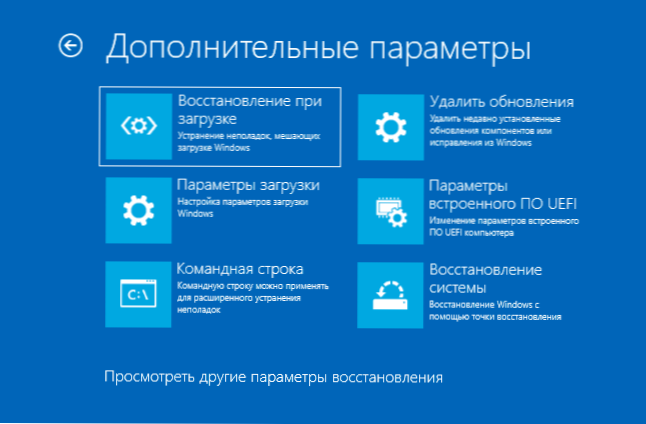
Ha megjelenik a memóriakezelési hibaüzenet a rendszer betöltése előtt, akkor két sikertelen letöltés után hozzáférnie kell a további helyreállítási paraméterekhez a "Friták keresése és kiküszöbölése" szakaszban, ahol:
- Próbálja meg a betöltést biztonságos módban ("Paraméterek betöltése" elem).
- Végezze el a helyreállítást a helyreállítási pontokból ("Rendszer -helyreállítás" bekezdés).
- Törölje a legújabb telepített Windows frissítéseket
És szélsőséges esetekben a rendszer kiürítését az eredeti állapotba engedheti.
- « E_FAIL 0x80004005 hiba a VirtualBox -ban - okok és hogyan javíthatók
- Videó írása a képernyőn a játékokról és az asztali számítógépről az Nvidia Shadowplay -ben »

